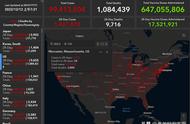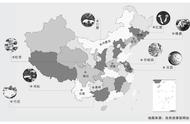压缩文件
有多于9张图片想要一次性传输给朋友,又不想高清图片像素被压缩,除了面对面用AirDrop,还可以使用文件APP的压缩功能。
操作方法:在相册选定多张需要传输的图片,点击左下角【分享】,选择【存储到文件】,然后新建一个文件夹,点击进入这个新的文件夹,再点击右上角的【存储】。
接着,打开文件APP,找到刚才存储的文件夹,长按,选择【压缩】,这样就快速生成压缩包。

再长按压缩包,点击【分享】即可。
扫描文件打开文件APP,点击右上角【…】,选择扫描文稿。进入扫描界面后,拍摄扫描对象,然后进入编辑页面,可以裁剪、调整颜色和画面,还可以旋转。编辑好之后,点击【完成】,再点击扫描界面右下角的【存储】,文件APP里就会有扫描好的文件了。

如果你收到了PDF格式的文件,又需要添加手写签名时,你是不是直接打印出来,然后签名,再拍照或扫描成电子文档发回去?
有了iPhone的文件APP就不用这么麻烦啦!
操作方法:将PDF文档【存储到文件】,然后打开文件APP,点击对应文件,滑动页面到需要签名的位置,然后点击右上角【笔尖图标】,再点击右下角【 】,选择签名,就可以给这份文档添加签名了。添加签名后,还可以编辑签名的大小,最后保存。

如果下次还想用这个签名,打开文件后依旧点击右上角【笔尖图标】,签名就会弹出来。当然,你也可以新增签名或删除签名。